Hoe BFC-bestanden openen? 3 eenvoudige manieren

BFC-bestanden worden gemaakt met behulp van Microsoft Windows Briefcase. Het programma vond uitgebreide toepassingen in Windows 95 en OS-iteraties die rond dezelfde tijd werden uitgebracht, maar raakte langzaam achterhaald na Windows 7. Als gevolg hiervan vinden gebruikers het nu moeilijk om BFC-bestanden te openen.
Microsoft Windows Briefcase helpt bij het synchroniseren van bestanden tussen verschillende pc’s. Het BFC-bestandsformaat omvat gecomprimeerde archieven waarin de gegevens worden opgeslagen voor alle bestanden die tussen de twee apparaten zijn gesynchroniseerd. Laten we eens kijken hoe u de . bfc bestandsextensie!
Hoe open ik BFC-bestanden?
1. Gebruik Microsoft-aktentas
Als u nog steeds een oudere versie van het besturingssysteem gebruikt, bijvoorbeeld Windows 7, is Windows Briefcase aanwezig. De functie is volledig verwijderd in Windows 10 build 14942. Dus als u Windows 7 gebruikt of iemand kent die het besturingssysteem gebruikt, vraag hem dan om het BFC-bestand te openen en de inhoud te delen.
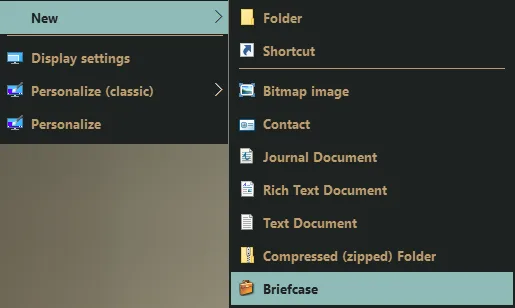
Om een BFC-bestand op Windows te openen, klikt u met de rechtermuisknop op het bestand > selecteer Openen met > en kies Aktetas uit de lijst met opties.
Er was een registerhack om Windows Briefcase in te stellen op Windows 10 en 11, maar deze werkt niet meer. Bovendien kan de functie niet van internet worden gedownload omdat deze is geïntegreerd met Windows. Als u regelmatig met Windows Briefcase werkt, kunt u het beste Windows 7 blijven gebruiken.
2. Bekijk het bestand online
Er zijn een paar websites waarmee u BFC-bestanden online kunt bekijken. Dus als het er maar één of twee zijn. bfc-bestanden waaraan moet worden gewerkt, is dit de beste optie.
We raden u aan een effectieve antivirusoplossing te gebruiken wanneer u dergelijke websites bezoekt en ook de gedownloade bestanden te scannen, indien aanwezig.
3. Converteer het bestand naar een ondersteund formaat
Een andere optie om BFC-bestanden te openen is door ze naar het WAB-formaat te converteren. Nogmaals, er zijn verschillende online converters beschikbaar, en een snelle Google-zoekopdracht helpt je er een te vinden.
Onthoud dat je altijd de juiste middelen gebruikt om het bestandsformaat te converteren. Handmatig de extensie wijzigen, bijvoorbeeld van. bfc naar. wab, maakt het bestand onleesbaar of de tekens onleesbaar.
Als u regelmatig met dergelijke extensies te maken heeft, raden wij u aan een universele bestandsopener te gebruiken. Deze ondersteunen honderden formaten en maken het niet meer nodig om voor elk format een apart programma te installeren!
Voor vragen of om te delen hoe u BFC-bestanden hebt geopend, kunt u hieronder een reactie achterlaten.
Geef een reactie